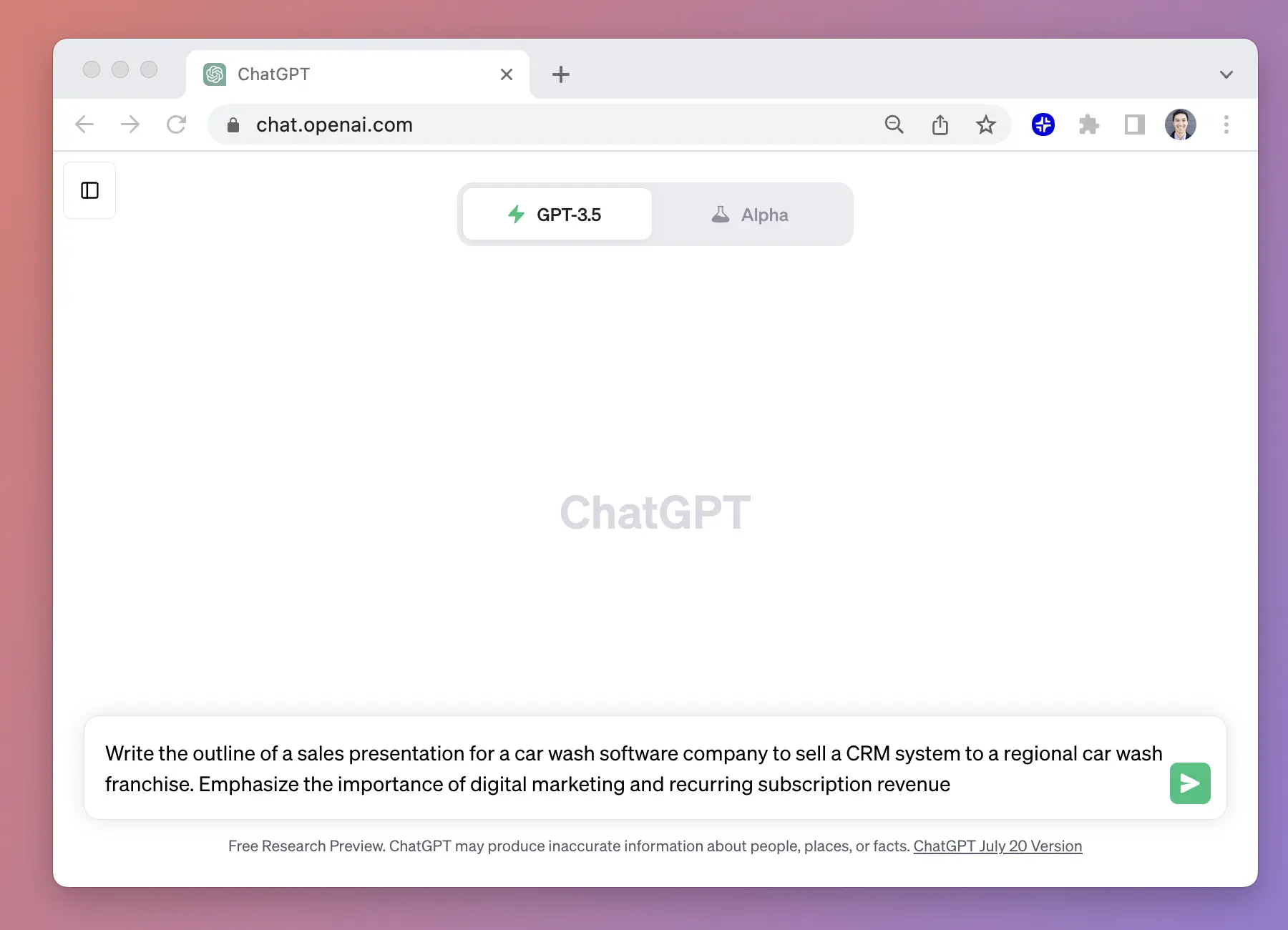O ChatGPT é um dos de crescimento mais rápido produtos de tecnologia de todos os tempos, e isso desencadeou uma revolução de IA. Agora, todos os setores e empresas estão sendo transformados pela IA, e as empresas estão procurando as melhores maneiras de usar a IA para crescer.
Se você estiver explorando maneiras diferentes de aproveite a IA em seu trabalho diário, criando PowerPoints é um ótimo ponto de partida.
Aqui está um pequeno guia sobre como usar o ChatGPT para criar apresentações no PowerPoint e no Google Slides.
{toc}
O ChatGPT pode criar uma apresentação em PowerPoint?
Sim, o ChatGPT pode criar apresentações básicas do PowerPoint.
Anteriormente, você só podia usar o ChatGPT para criar um esboço de uma apresentação, mas com o lançamento dos agentes do ChatGPT, o ChatGPT também oferecerá a criação de arquivos.pptx para você. Para usar o ChatGPT Agent, você precisará de um plano ChatGPT Plus, Pro ou Team.
(Dica profissional: o ChatGPT só pode criar apresentações básicas com formatação e designs limitados. Se você precisar de designs mais sofisticados ou modelos de apresentação personalizados, experimente um Criador de apresentações de IA como Plus (AI)
Como usar o ChatGPT para criar um PowerPoint
- Visita Bate-papo GPT e faça login.
- Selecione Novo bate-papo no menu e escolha Agente ou Ferramentas > Modo agente no canto inferior esquerdo da caixa de bate-papo.
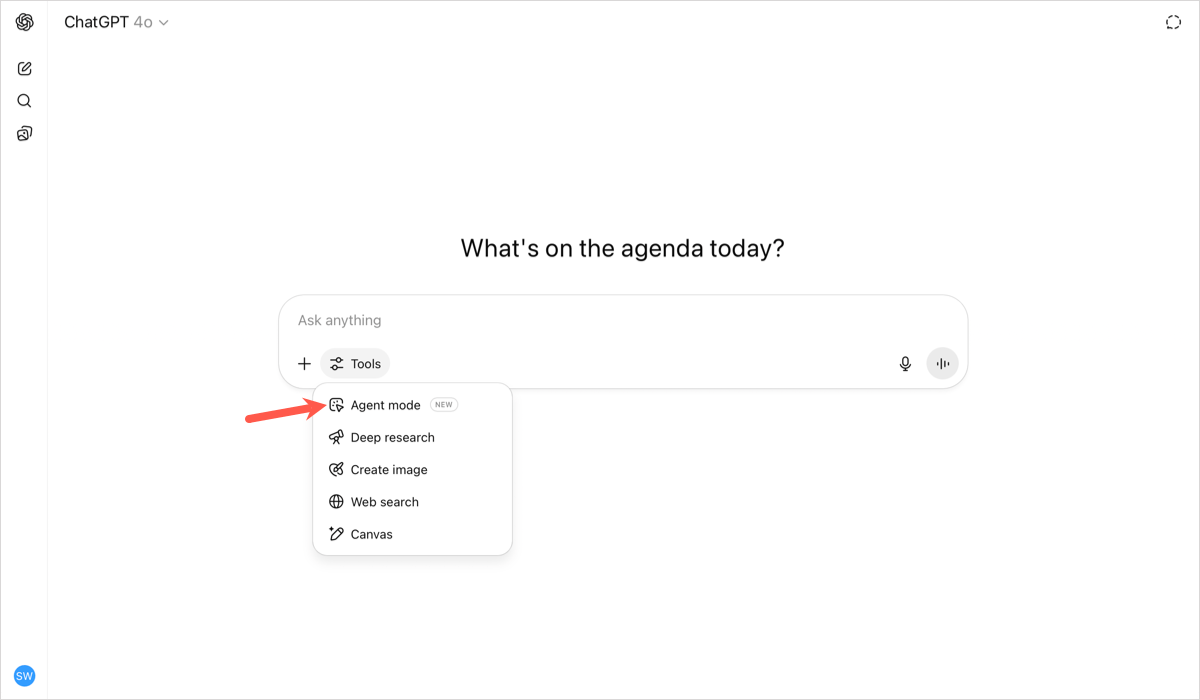
- Clique Apresentações para ideias de apresentação.
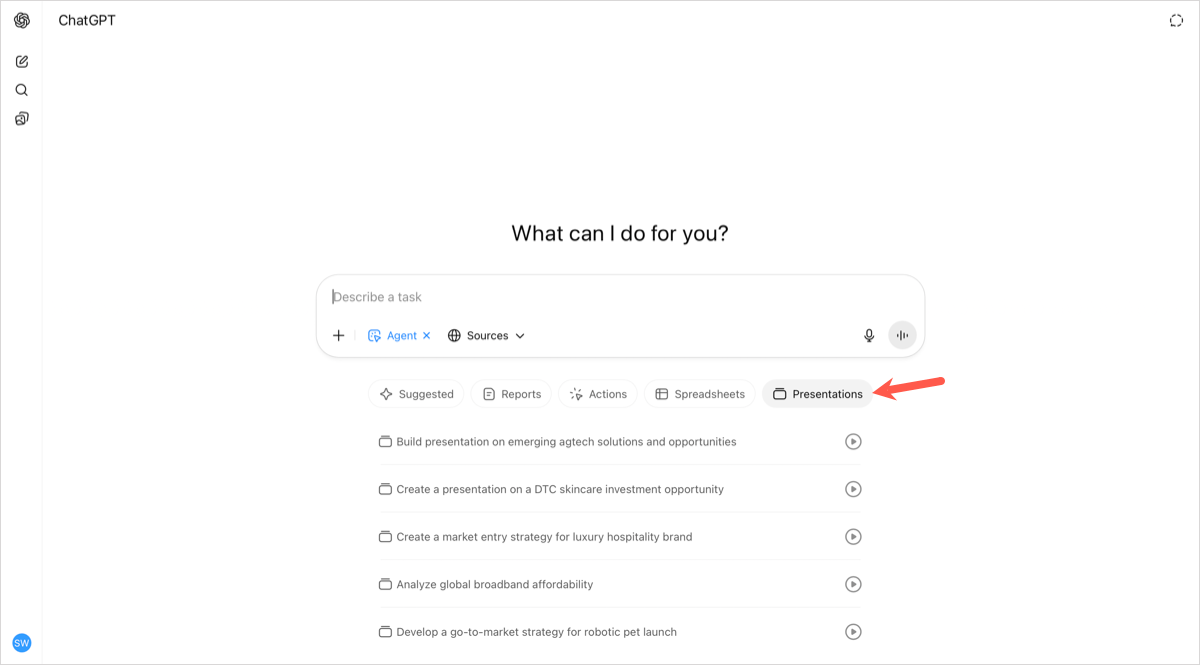
- Inserir um prompt para o tópico da sua apresentação de slides e inclua o máximo de detalhes possível ou escolha uma das sugestões. Observe que o agente também pesquisará na web artigos e informações relacionadas ao seu tópico.
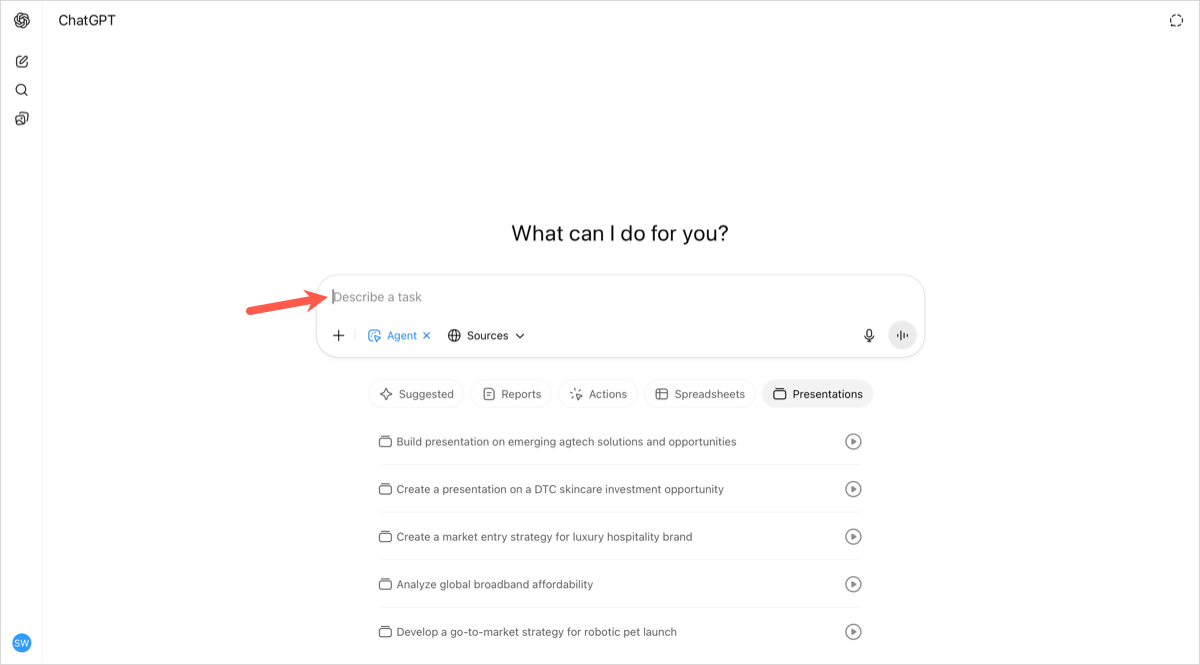
- Sua apresentação aparecerá alinhada em seu bate-papo. (Lembre-se de que criar a apresentação não é um processo rápido, mas a velocidade pode variar dependendo da pesquisa necessária para sua solicitação.) Você pode revisar, reproduzir, compartilhar ou baixar sua apresentação:
- Para revisar ou jogar, passe o mouse sobre a apresentação de slides e use a barra de ferramentas isso aparece.
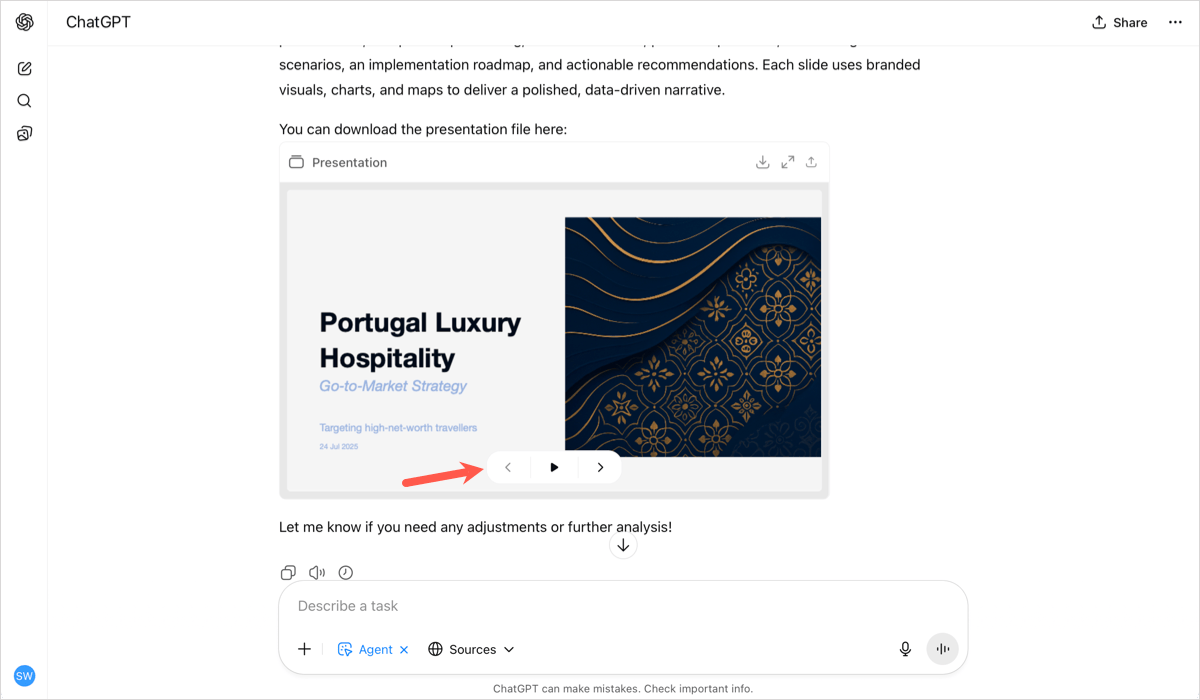
- Para compartilhar, use o Compartilhar botão no canto superior direito para copiar um link para o arquivo ou publicá-lo nas redes sociais.
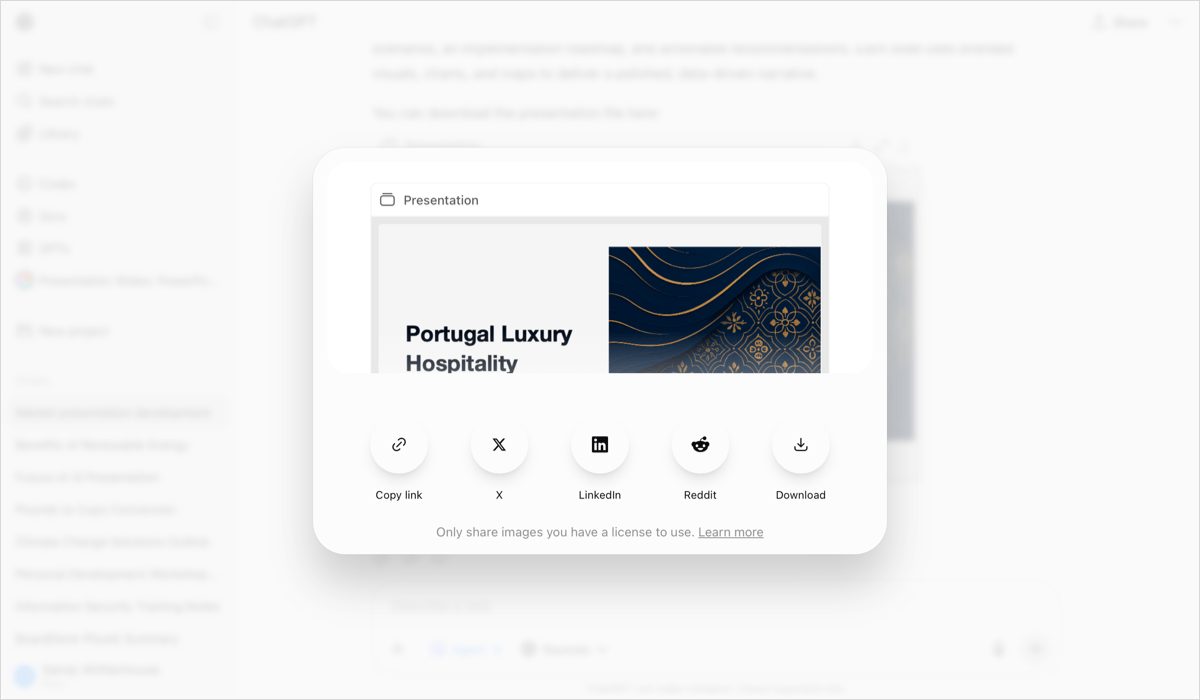
- Para baixar, use o Baixar ou Compartilhar botão no canto superior direito. Se você optar por baixá-lo, receberá um arquivo do PowerPoint. Se necessário, você pode convertê-lo em uma apresentação do Google Slides seguindo nosso guia.
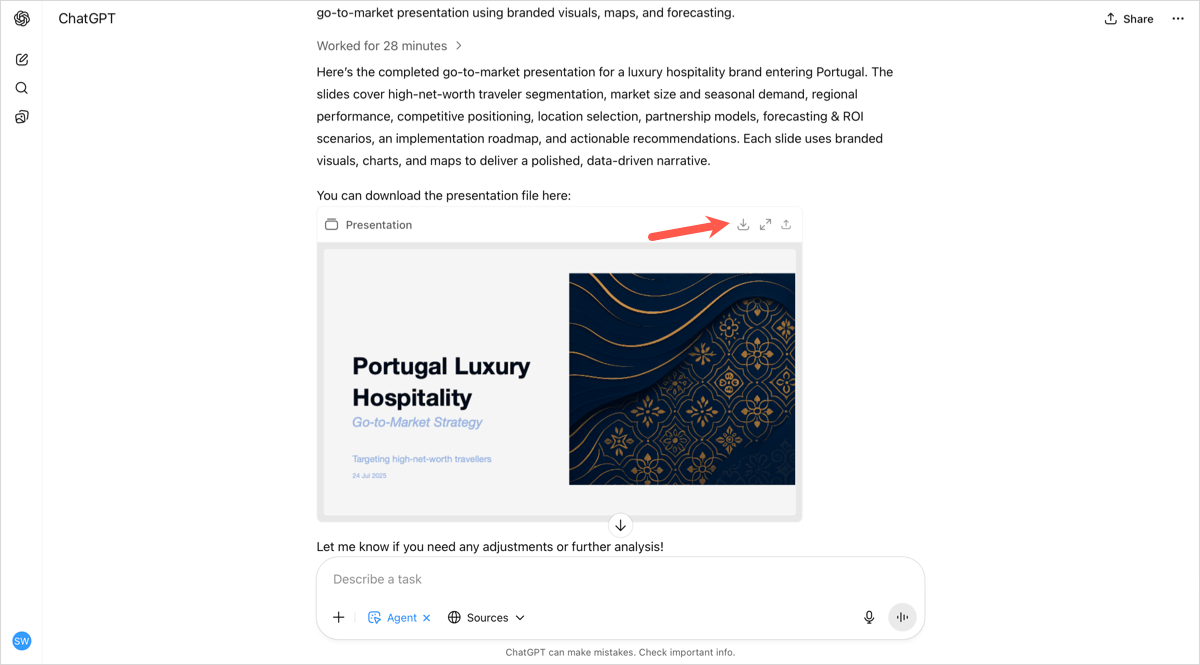
Lembre-se de que você pode retornar à conversa de apresentação a qualquer momento selecionando-a abaixo Conversa no menu à esquerda.
Nessa janela do ChatGPT, você pode conversar e continuar editando o conteúdo ou o design da apresentação.
Benefícios de usar o ChatGPT para apresentações
Usar o ChatGPT para criar apresentações pode ser útil por vários motivos diferentes:
- As pessoas quase sempre preferem comece com algum conteúdo do que com uma lousa em branco
- Isso pode economizar muito tempo automatizando coisas como formatação e design de slides
- A IA pode fornecer perspectivas únicas e uma grande variedade de ideias
- Usar uma ferramenta de IA provavelmente ajudará garantir a consistência de estilos e formatação
- Por último, mas não menos importante, ajuda as pessoas a se concentrarem na parte importante de uma apresentação: contar histórias e comunicar ideias, não é o trabalho chato de formatar slides!
Como criar uma apresentação do PowerPoint usando IA
A maneira mais fácil de criar uma apresentação de alta qualidade usando a IA é usar uma ferramenta como Além de IA. Em vez de alternar entre o ChatGPT e outro aplicativo, você pode usar o Plus AI para gerenciar todo o processo de criação, criação e edição de apresentações.
Veja como funciona:
Etapa 1: instalar o Plus AI a partir do menu Suplementos do PowerPoint
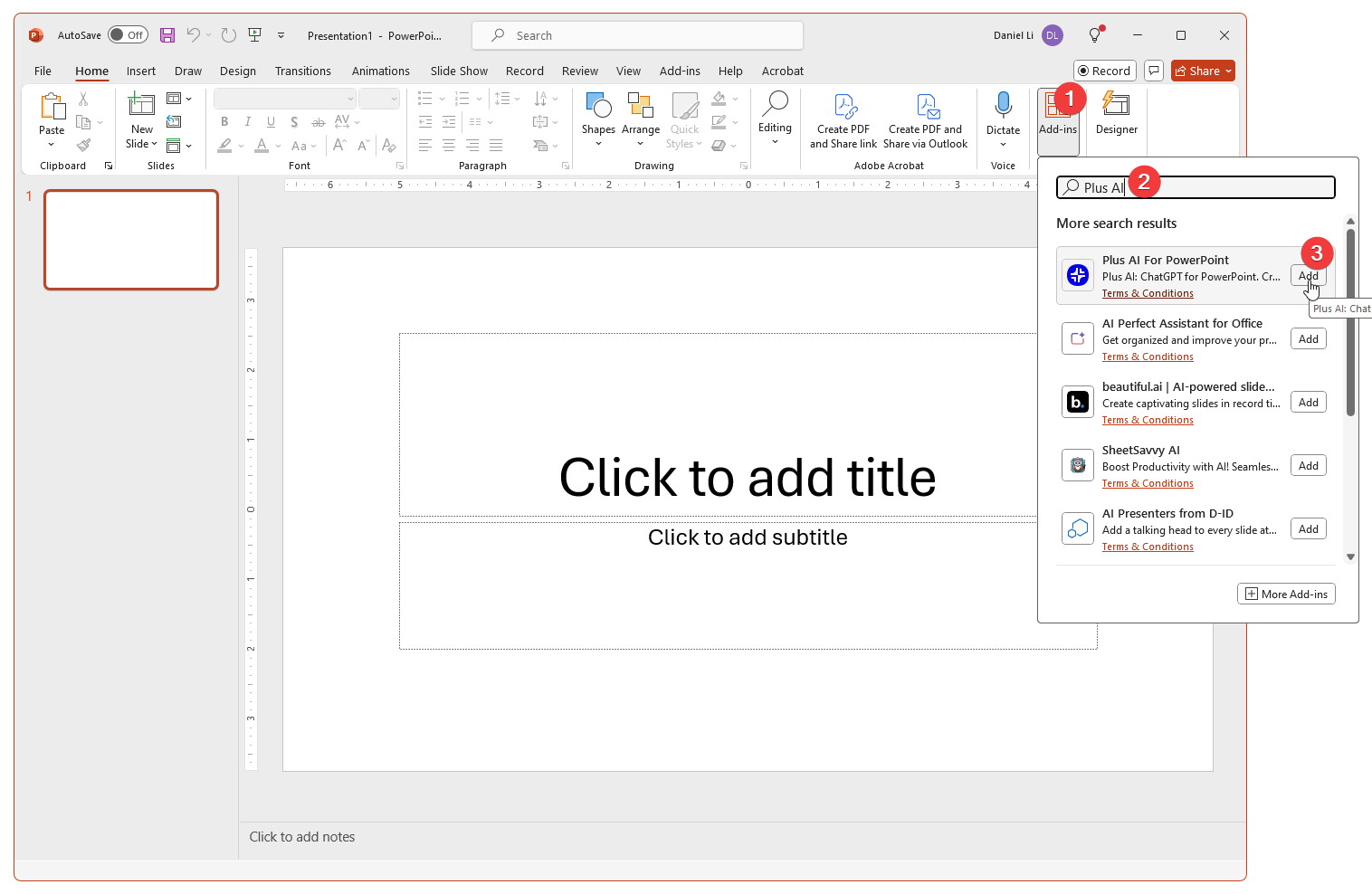
A primeira etapa é adicionar o Plus AI como um complemento ao PowerPoint. Em seguida, você pode usá-lo como um complemento diretamente no PowerPoint. Como alternativa, você também pode instalar Além da IA da Microsoft App Source.
(Observação: se você costuma fazer apresentações dentro do Google Slides, pode instalar o Complemento do Google Slides em vez disso).
Etapa 2: forneça um documento de solicitação ou fonte para sua apresentação
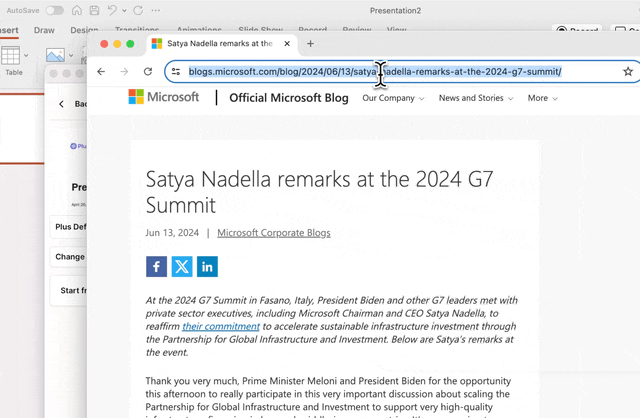
A próxima etapa é fornecer algumas instruções sobre a apresentação que você gostaria de criar. Você pode fornecer uma solicitação, uma URL ou um documento inteiro como referência sobre o que você gostaria de criar.
Etapa 3: revise o esboço da apresentação e selecione um tema de apresentação
Antes de gerar uma apresentação completa, o Plus mostrará um esboço de rascunho que você pode editar e aprovar. Você pode fazer alterações no esboço ou pedir à IA que regenere o esboço e tente novamente.
Etapa 4: revise seus slides e faça edições ou revisões
Depois que o Plus terminar de gerar seus slides, você poderá revisar e editar os slides como qualquer outra apresentação do PowerPoint. Você também pode usar as ferramentas de edição do Plus AI para inserir mais slides, reescrever ou reformatar slides existentes.
Etapa 5: compartilhe seu arquivo do PowerPoint
Todo o processo de usar a IA para criar um PowerPoint leva apenas alguns minutos. Depois de terminar, você pode compartilhar seu PowerPoint como se fosse uma apresentação normal.
Dicas para usar a IA para criar apresentações
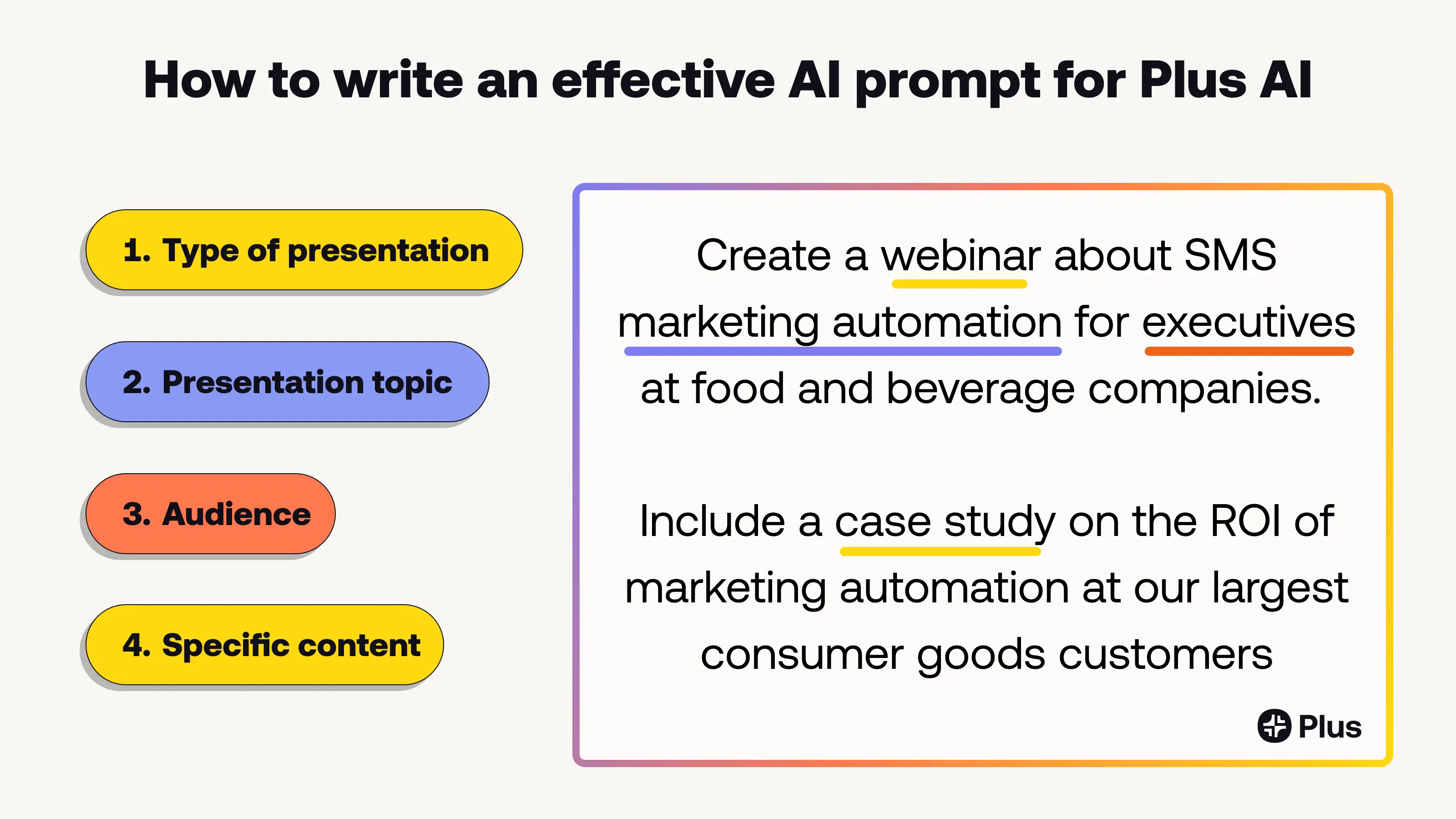
- Certifique-se de que seu prompt forneça à IA informações suficientes - Inclua a meta, o público e partes específicas do conteúdo que você gostaria de incluir. Saiba mais sobre escrevendo instruções eficazes aqui.
- Entenda o potencial e as limitações da IA - A IA é propensa a alucinações e pode ter uma forma limitada de acessar dados atualizados. Certifique-se sempre de verificar fatos e números.
- Descubra seu fluxo de trabalho de IA - A IA é um conjunto de ferramentas que podem ajudar você a trabalhar de forma mais rápida e inteligente, mas há muitas maneiras diferentes de usá-la. Algumas pessoas podem preferir começar com um deck existente e use a IA para reescrevê-la ou reformatá-la, embora algumas pessoas prefiram começar de um novo Apresentação projetada por IA toda vez.
- Diminua o zoom e concentre-se no que é importante - A IA oferece a todos um assistente pessoal de negócios para fazer o trabalho chato e repetitivo. Isso lhe dá a liberdade de pensar no nível de 10.000 pés sobre os objetivos da apresentação e o que você deseja comunicar!
Perguntas frequentes
Existe uma IA que pode criar apresentações em PowerPoint ou Google Slides?
GPT-5 é a versão mais recente dos grandes modelos de linguagem da OpenAI e é o modelo de IA mais poderoso lançado até o momento. Infelizmente, embora o GPT-4 possa escrever esboços de apresentações, títulos de slides e conteúdo de slides, ele não pode realmente criar slides com layouts, imagens e formatação no formato de arquivo do PowerPoint.
Para criar slides no PowerPoint ou no Google Slides, você precisa usar uma ferramenta como Além de IA que podem transformar conteúdo de texto em layouts e gráficos para uma apresentação.
Posso usar o ChatGPT para criar uma apresentação do Google Slides?
Não, o ChatGPT não pode criar diretamente apresentações do Google Slides. A maneira mais fácil de criar slides do Google usando o ChatGPT é criar um arquivo do PowerPoint, baixá-lo e enviá-lo de volta para o Google Slides.
Se você está procurando uma solução mais fácil, também pode tentar usar uma IA dedicada para o Google Slides, como o Plus AI, que permite criar Google Slides nativos usando os mesmos serviços de IA de back-end do ChatGPT.
Existe um GPT personalizado para apresentações?
Sim, embora você possa pedir ajuda ao modelo geral do ChatGPT com suas apresentações, você também pode tentar usar um GPT personalizado como o Plus AI Presentation Maker para ajudar a planejar e delinear apresentações. Este GPT personalizado para apresentações ajudará você a garantir que sua apresentação tenha uma ótima estrutura narrativa e cumpra melhores práticas de apresentação.
Infelizmente, Os GPTs personalizados são baseados em bate-papo, então você não poderá interagir diretamente com sua apresentação da interface do ChatGPT. Em vez disso, sugerimos usar um complemento como o Plus AI para incluir recursos de apresentação de IA em uma ferramenta como o Google Slides ou o PowerPoint.
Como faço para usar o GPT no Google Slides?
O Google Slides não tem uma funcionalidade nativa de apresentação GPT. Para usar o GPT-5 dentro do Google Slides, você precisa instalar um complemento como Além de IA. Além disso, a IA usa GPT e outros modelos de IA para criar apresentações profissionais com belos layouts.
Quais são as melhores ferramentas de IA para apresentações?
É difícil recomendar a melhor ferramenta de IA para qualquer coisa, por isso, analisamos a melhores geradores de apresentação de IA para diferentes tipos de usuários aqui. Aqui está um resumo das melhores ferramentas de slides de IA, dependendo do que você está procurando:
- Ideal para usuários do Google Slides e do PowerPoint: Além de IA
- Ideal para usuários de slides não tradicionais: Gamma
- Ideal para designs simples: Canva Magic Design
- Melhor para fazer um brainstorming: ChatGPT
Conclusão
O ChatGPT é uma ferramenta de IA incrivelmente poderosa, mas, como chatbot, é limitado em sua capacidade de criar slides e gerar arquivos de apresentação. Uma maneira de contornar esse problema é usar ferramentas de IA como Mais para criar slides diretamente dentro de suas ferramentas de apresentação favoritas. Você pode usar o Plus AI para criar apresentações nativas do PowerPoint e do Google Slides, sem precisar se preocupar com problemas de compatibilidade ou colaboração.